Win10任务栏中的Cortana小娜搜索框的默认搜索引擎为Bing必应搜索,如果你在搜索框中输入搜索关键词之后,选择“网页”就会在系统默认浏览器中显示Bing必应搜索结果。如图:

那么如果你更习惯使用Goolge搜索或百度搜索,那么如何把Cortana小娜搜索框的默认搜索引擎更换为Google或百度搜索呢?
阿呆狗下面来分享一下修改方法,前提是你需要先把Win10系统的默认浏览器修改为Firofox火狐浏览器或Chrome谷歌浏览器(Win10设置默认浏览器的方法)。而这两种浏览器的实现方法并不一样,下面分别来讲解一下:
Firofox火狐浏览器
把Firofox火狐浏览器设置为Win10系统默认浏览器之后,要想实现把Cortana小娜搜索框的搜索引擎更换为Google或百度就很简单了。
注:Firofox火狐浏览器的版本须为40.0以上
进入火狐浏览器“选项”的“搜索”设置页面,你即会看到“搜索引擎”设置选项。如图:

在选择好默认搜索引擎之后,勾选“使用此搜索引擎处理Windows的搜索”即可。
这样Cortana小娜搜索框的默认搜索引擎就变成Google或百度了。
Chrome谷歌浏览器
Chrome谷歌浏览器稍显复杂一些,你需要先自制一款插件(或称扩展)并安装该插件,制作方法如下(或者你也可以下载本文末尾阿呆狗制作好的crx扩展文件):
以把搜索引擎修改为Google为例。在任意目录下新建一个CortanaUseGoogle文件夹,然后在该文件夹下新建一个文本文档,把以下代码粘贴其中:
chrome.webRequest.onBeforeRequest.addListener(
function(details) {
return { redirectUrl: “https://www.google.com/search?q=” + details.url.split(/=|&/)[1].replace(“%20″, “+”)};
},
{urls: [“https://cn.bing.com/search*”]},
[“blocking”]
);
然后把该文本文档重命名为CortanaUseGoogle.js。
再新建一个文本文档,把以下代码粘贴其中:
{
“name”: “Cortana use Google”,
“version”: “1.0”,
“manifest_version”: 2,
“description”: “Just a extension”,
“background”: {
“scripts”: [ “CortanaUseGoogle.js” ]
},
“permissions”: [
“webRequest”,
“webRequestBlocking”,
“https://cn.bing.com/”
]
}
然后把该文本文档重命名为manifest.json。
打开Chrome浏览器,在地址栏中输入 chrome://extensions/ 进入“扩展程序”页面,勾选“开发者模式”。如图:

然后点击“打包扩展程序”,在弹出的对话框中把扩展程序根目录设置为刚才创建的CortanaUseGoogle文件夹再点击“打包扩展程序”即可,然后就会生成一个CortanaUseGoogle.crx文件。把CortanaUseGoogle.crx拖动到Chrome浏览器的“扩展程序”页面中即可安装你自制的这款扩展程序。
现在再使用把Win10任务栏中的Cortana小娜搜索,就会打开Chrome浏览器显示Google搜索结果了。
想把默认搜索引擎换成百度,则只需把以上CortanaUseGoogle.js代码中的https://www.google.com/search?q= 替换为 http://www.baidu.com/s?wd=,并删除.replace(“%20″, “+”) ,然后再重新打包扩展程序并安装即可。
阿呆狗制作好的CortanaUseGoogle.crx文件下载:http://pan.baidu.com/s/1mgkYL3i
 阿呆狗
阿呆狗








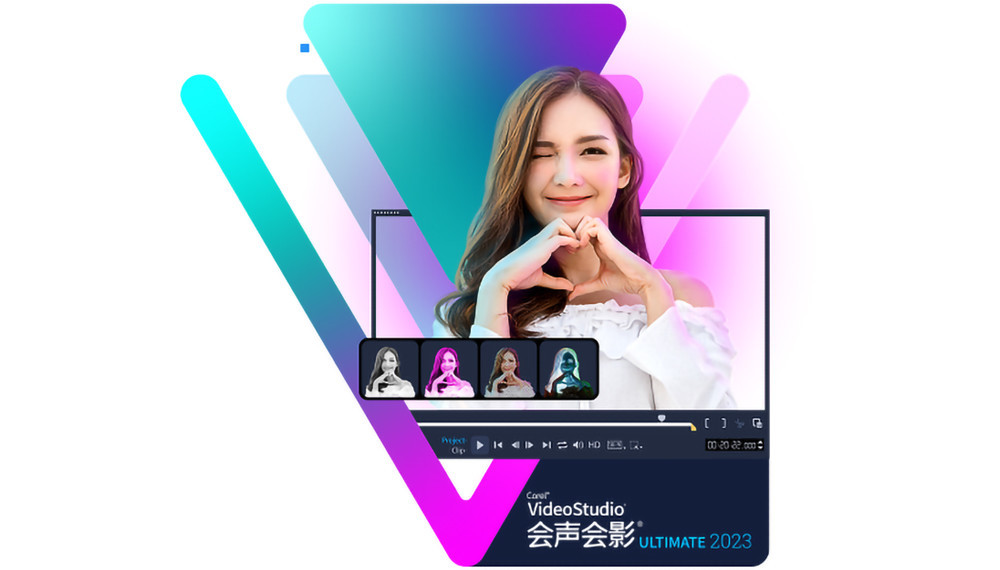



评论前必须登录!
注册